Tässä artikkelissa kerrotaan, kuinka tekstitiedostoja viedään ohjatulla vientitoiminnolla Microsoft Accessissa.
Sisältö
Tekstitiedostojen viemisen perusteet
Voit viedä tiedot Accessista eri muodoissa, kuten Excel- tai Word-muodossa ja SharePointin luetteloina. Tiedot on ehkä vietävä ohjelmaan, jossa käytetään tiedostomuotoa, jota Access ei tue. Jos kohdeohjelma voi käyttää tekstitiedostoja (.txt), voit viedä tiedot kyseisessä muodossa ja avata tuloksena syntyvän tiedoston toisessa ohjelmassa.
Voit viedä taulukoita, kyselyjä, lomakkeita ja raportteja tekstitiedostoina. Voit myös viedä valitun osan taulukkonäkymästä. Kun viet taulukoita ja kyselyjä, voit halutessasi viedä koko objektin tai vain tiedot ilman muita muotoiluja.
Access luo toiminnon lopuksi tekstitiedoston (*.txt). Jos haluat ohittaa muotoilun, valittavana on erotinmerkkejä sisältävä tiedosto tai kiinteäleveyksinen tekstitiedosto. Jos haluat viedä muotoillut tiedot, Access yrittää luoda lähdeobjektia vastaavan ulkoasun.
Ohjattu vientitoiminto luo seuraavan tyyppisiä tekstitiedostoja:
-
Erotinmerkeillä erotellut tiedostot Erotinmerkeillä erotellussa tiedostossa kukin tietue näkyy omalla rivillä ja kenttiä erottaa vain yksi merkki, jota kutsutaan erottimeksi. Erotin voi olla mikä tahansa merkki, jota ei käytetä kenttien arvoissa, kuten pilkku tai puolipiste.
1,Company A,Anna,Bedecs,Owner2,Company C,Thomas,Axen,Purchasing Rep3,Company D,Christina,Lee,Purchasing Mgr.4,Company E,Martin,O’Donnell,Owner5,Company F,Francisco,Pérez-Olaeta,Purchasing Mgr.6,Company G,Ming-Yang,Xie,Owner7,Company H,Elizabeth,Andersen,Purchasing Rep8,Company I,Sven,Mortensen,Purchasing Mgr.9,Company J,Roland,Wacker,Purchasing Mgr.10,Company K,Peter,Krschne,Purchasing Mgr.11,Company L,John,Edwards,Purchasing Mgr.12,Company M,Andre,Ludo,Purchasing Rep13,Company N,Carlos,Grilo,Purchasing Rep
Erotinmerkeillä eroteltu tiedosto voidaan luoda vain silloin, kun taulukon tai kyselyn sisältö viedään ilman muotoiluja. Erotinmerkeillä eroteltu tiedosto sisältää kaikki taustaobjektin tietueet ja kentät. Piilotetut sarakkeet ja suodatetut rivit viedään muiden tietojen ohessa.
-
Kiinteäleveyksiset tiedostot Kiinteäleveyksisessä tiedostossa kukin tietue näkyy eri rivillä ja kenttien leveys on sama kaikissa tietueissa. Toisin sanoen jokaisen tietueen ensimmäisen kentän pituus voi olla seitsemän merkkiä, jokaisen tietueen toisen kentän pituus voi olla esimerkiksi 12 merkkiä ja niin edelleen. Jos kentän todelliset arvot vaihtelevat tietueiden välillä, tarvittavaa pituutta lyhyemmät arvot täydennetään loppuun lisättävillä välilyönneillä.
1 Company A Anna Bedecs Owner 2 Company C Thomas Axen Purchasing Rep 3 Company D Christina Lee Purchasing Mgr. 4 Company E Martin O’Donnell Owner 5 Company F Francisco Pérez-Olaeta Purchasing Mgr. 6 Company G Ming-Yang Xie Owner 7 Company H Elizabeth Andersen Purchasing Rep 8 Company I Sven Mortensen Purchasing Mgr. 9 Company J Roland Wacker Purchasing Mgr. 10 Company K Peter Krschne Purchasing Mgr. 11 Company L John Edwards Purchasing Mgr. 12 Company M Andre Ludo Purchasing Rep 13 Company N Carlos Grilo Purchasing Rep
Kiinteäleveyksinen tiedosto voidaan luoda vain silloin, kun taulukon tai kyselyn sisältö viedään ilman muotoiluja. Kiinteäleveyksinen tiedosto sisältää kaikki taustaobjektin tietueet ja kentät. Piilotetut sarakkeet ja suodatetut rivit viedään muiden tietojen ohessa.
-
Muotoillut tiedostot Muotoillussa tiedostossa sisältö järjestetään ruudukkoon yhdysmerkkien (-) ja pystyviivojen (|) avulla. Tietueet näkyvät riveinä ja kentät sarakkeina. Kenttien nimet näkyvät ensimmäisellä rivillä.
--------------------------------------------| ID | E-mail Address |--------------------------------------------| 1 | nancy@northwindtraders.com |--------------------------------------------| 2 | andrew@northwindtraders.com |--------------------------------------------| 3 | jan@northwindtraders.com |--------------------------------------------| 4 | mariya@northwindtraders.com |--------------------------------------------| 5 | steven@northwindtraders.com |--------------------------------------------| 6 | michael@northwindtraders.com |--------------------------------------------| 7 | robert@northwindtraders.com |--------------------------------------------| 8 | laura@northwindtraders.com |--------------------------------------------| 9 | anne@northwindtraders.com |--------------------------------------------
Muotoiltu tiedosto voidaan luoda vain silloin, kun taulukossa, kyselyssä, lomakkeessa tai raportissa olevat tiedot päätetään viedä muotoiluineen. Muotoiltu tiedosto sisältää vain ne tietueet ja kentät, jotka sisältyvät lähdeobjektiin tai nykyiseen näkymään. Piilotettuja sarakkeita ja suodatettuja rivejä ei viedä.
Tietojen vieminen tekstitiedostoon
Tiedot viedään tekstitiedostoon pääpiirteittäin seuraavasti:
-
Lähdetietokannan avaaminen ja tarkistaminen
-
Ohjatun vientitoiminnon suorittaminen
-
Vientiasetusten tallentaminen ja tekstitiedoston tarkistaminen
Seuraavassa kerrotaan, kuinka kukin näistä toimista tehdään.
Lähdetietokannan avaaminen ja tarkistaminen
-
Avaa lähdetietokanta Accessissa.
-
Valitse siirtymisruudusta objekti, joka sisältää vietävät tiedot. Voit viedä taulukon, kyselyn, lomakkeen tai raportin.
Huomautus: Voit viedä yhdessä vientitoiminnossa vain yhden tietokantaobjektin. Kun viet lomakkeen tai taulukon, jossa on alilomakkeita tai alitaulukoita, vain päälomake tai päätaulukko viedään. Sinun täytyy toistaa vientiprosessi jokaiselle alilomakkeelle ja alitaulukolle, jotka haluat viedä tekstitiedostoon. Toisaalta, raporttia vietäessä myös sen alilomakkeet ja aliraportit viedään yhdessä pääraportin kanssa.
-
Tarkista lähdetiedot ja varmista, että niissä ei ole virheilmaisimia tai virheellisiä arvoja.
Jos tiedoissa on virheitä, muista korjata virheet ennen tietojen viemistä. Muussa tapauksessa tekstitiedostossa näkyy tyhjiä arvoja.
-
Jos lähdeobjekti on taulukko tai kysely, sinun on päätettävä, haluatko viedä tiedot objektin muotoilun kanssa vai ilman muotoilua.
Päätös vaikuttaa viennin tuloksena syntyvässä tiedostossa kolmeen tekijään: prosessin luoman tekstitiedoston tyyppiin, vietävien tietojen määrään ja tietojen näyttömuotoon. Seuraavassa taulukossa kuvataan lopputulos, kun viedään muotoillut tiedot ja muotoilemattomat tiedot.
Vienti muotoiltuna
Lähdeobjekti
Tuloksena syntyvä tiedostotyyppi
Kentät ja tietueet
Muotoileminen
Ei
Oltava joko taulukko tai kysely.
Erotinmerkeillä erotettu tiedosto tai kiinteäleveyksinen tiedosto
Kaikki pohjana olevan objektin kentät ja tietueet viedään.
Muoto-ominaisuusasetukset jätetään huomiotta viennissä.
Kun vietävä kohde on hakukenttä, vain haun tunnuksen arvot viedään.
Kyllä
Voi olla taulukko, kysely, lomake tai raportti.
Muotoiltu tiedosto
Vain nykyisen näkymän tai lähdeobjektin kentät ja tietueet viedään.
Ohjattu toiminto noudattaa jokaisen sarakkeen Muotoilu-ominaisuusasetusta.
RTF-muotoilu ohitetaan.
Kun vietävä kohde on hakukenttä, haun arvot viedään.
Hyperlinkit saatetaan katkaista tekstitiedostossa.
-
Jos haluat viedä vain osan taulukosta, kyselystä tai lomakkeesta, avaa objekti taulukkonäkymässä ja valitse sitten haluamasi tietueet.
Ohjatun vientitoiminnon suorittaminen
-
Napsauta Accessin siirtymisruudussa lähdeobjektia hiiren kakkospainikkeella ja valitse Vie-alivalikosta Tekstitiedosto. Voit myös käynnistää ohjatun Vie – tekstitiedosto -toiminnon korostamalla lähdeobjektin siirtymisruudussa ja valitsemalla sitten Ulkoiset tiedot -välilehden Vie-ryhmästä Tekstitiedosto.
Access avaa Vie – tekstitiedosto -valintaikkunan.
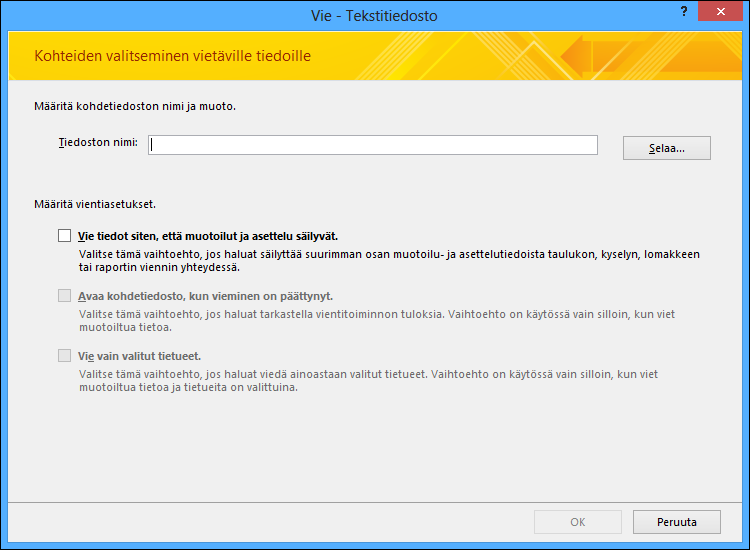
-
Hyväksy Vie – tekstitiedosto -valintaikkunassa nimi, jota Access ehdottaa tekstitiedostolle, tai muuta nimeä.
-
Jos viet taulukon tai kyselyn ja haluat säilyttää muotoilun ja asettelun, valitse Vie tiedot siten, että muotoilut ja asettelu säilyvät -valintaruutu. Jos viet lomakkeen tai raportin, asetus on aina valittuna, mutta se näkyy himmennettynä.
Huomautus: Jos et valitse ensimmäistä valintaruutua, et voi valita toista tai kolmatta valintaruutua.
-
Jos haluat tarkastella kohdetekstitiedostoa vientitoiminnon päätyttyä, valitse Avaa kohdetiedosto, kun vieminen on päättynyt -valintaruutu.
-
Jos lähde on taulukko ja olet valinnut tietueita avoinna olleesta taulukosta ennen viennin aloittamista, voit valita Vie vain valitut tietueet -valintaruudun. Jos taas haluat viedä kaikki taulukkonäkymän tietueet, älä valitse kyseistä valintaruutua.
Huomautus: Tämä valintaruutu ei ole käytettävissä (se näkyy himmennettynä), jos yhtäkään tietuetta ei ole valittuna lähdetaulukossa tai jos lähde ei ole taulukko.
-
Valitse OK.
-
Jos vaiheessa 2 määrittämäsi tekstitiedosto on jo olemassa, Access kehottaa korvaamaan tiedoston. Korvaa valitsemalla Kyllä tai valitse Ei , jos haluat palata Vie – tekstitiedosto -valintaikkunaan ja määrittää toisen nimen.
Tärkeää: Et voi lisätä tietoja olemassa olevaan tekstitiedostoon.
-
Jos olet viemässä tietoja muotoilun ja asettelun kanssa, sinua pyydetään valitsemaan koodaus, jota käytetään tiedoston tallentamisessa. Hyväksy oletusarvo tai valitse haluamasi vaihtoehto ja valitse sitten OK.
Access vie tiedot ja näyttää tilan ohjatun toiminnon viimeisellä sivulla.
-
Jos päätät viedä tiedot ilman muotoilua tai asettelua, ohjattu tekstin vieminen käynnistyy ja kehottaa valitsemaan luotavan tekstitiedoston tyypin. Valitse Erotinmerkeillä eroteltu tai kiinteäleveyksinen ja valitse sitten Seuraava.
Tehtävä valinta riippuu yleensä järjestelmästä, jossa vietyjä tiedostoja käytetään. Osa ohjelmista käyttää erotinmerkeillä eroteltuja tiedostoja ja osa joko erotinmerkeillä erotettuja tiedostoja tai kiinteäleveyksisiä tiedostoja. Jos käyttäjien on voitava tarkastella tietoja, kiinteäleveyksinen tiedosto on helpompi lukea kuin erotinmerkeillä eroteltu tiedosto.
-
Tee jokin seuraavista osista edellisessä vaiheessa tekemäsi valinnan perusteella:
-
Eroteltu
-
Valitse tai määritä Valitse kentät erottava erotinmerkki -kohdassa merkki, jolla kentät erotetaan toisistaan: sarkain, puolipiste, pilkku, välilyönti tai muu.
-
Jos haluat sisällyttää kenttien nimet tekstitiedostoon, valitse Lisää kenttien nimet ensimmäiselle riville -valintaruutu.
-
Valitse Tekstierotin-luettelosta tekstierotin (merkki, joiden väliin tekstiarvot lisätään). Jos lähdetiedot sisältävät moniarvoisia kenttiä ja olet valinnut erotinmerkiksi puolipisteen, tekstierottimen valitseminen on erittäin tärkeää, koska arvoluettelon lisääminen heitto- tai lainausmerkkien väliin auttaa pitämään arvoluettelon koossa.
-
-
Kiinteäleveyksinen
-
Tarkista ja sijoita kentät erottavat pystyviivat. Vieritä tarvittaessa oikealle, jotta näet kaikki kentät.
-
-
-
Ohjatun toiminnon viimeisellä sivulla voit halutessasi muokata tekstitiedoston nimeä ja polkua. Valitse sitten Seuraava.
-
Valitse Valmis. Access vie tiedot ja näyttää vientitoiminnon tilan ohjatun toiminnon viimeisellä sivulla.
Muuta huomioon otettavaa tietojen viemisestä
-
Lisätietoja siitä, miten voit tallentaa vientitietosi myöhemmin käytettäväksi määritykseksi saat kohdasta Tuonti- tai vientitoiminnon tietojen tallentaminen määrityksenä.
-
Lisätietoja tallennettujen vientimääritysten suorittamisesta on artikkelissa Tallennetun tuonti- tai vientitoiminnon suorittaminen.
-
Lisätietoja määritysten suorittamisen ajoittamisesta on artikkelissa Tuonti- tai vientitoiminnon ajoittaminen.
-
Lisätietoja määrityksen nimen muuttamisesta, määrityksen poistamisesta tai määrityksen lähdetiedostojen nimien päivittämisestä on artikkelissa Tietotehtävien hallinta.
Puuttuvien ja virheellisten arvojen vianmääritys tekstitiedostossa
Seuraavassa taulukossa on tavallisten virheiden vianmääritystapojen kuvauksia.
Vihje: Jos vain muutama arvo puuttuu, korjaa ne Excel-tiedostossa. Jos arvoja puuttuu enemmän, korjaa lähdeobjekti Access-tietokannassa ja toista vientitoiminto.
|
Ongelma |
Kuvaus |
|
Puuttuvat kenttien nimet |
Kenttien nimet puuttuvat kiinteäleveyksisessä tiedostossa. Lisää ne manuaalisesti tekstitiedostoon. Erotinmerkeillä erotellussa tiedostossa kenttien nimet sisällytetään, jos valitset Lisää kenttien nimet ensimmäiselle riville -valintaruudun ohjatussa toiminnossa. |
|
Moniarvoisten kenttien näkyminen |
Oletusarvoisesti useita arvoja tukevat kentät viedään arvoluettelona, jossa arvot on erotettu toisistaan puolipisteellä (;) ja lisätty lainausmerkkien ("") väliin. Jos määrität kenttäerottimeksi puolipisteen ja tekstierottimeksi Ei mitään, useita arvoja sisältävän luettelon kukin arvo saattaa näkyä kuin se kuuluisi yksittäiseen kenttään. Voit joko muokata erotinasetuksia ja suorittaa vientitoiminnon uudelleen tai lisätä lainausmerkit manuaalisesti useita arvoja sisältävän luettelon arvojen ympärille tekstitiedostossa. |
|
Puuttuvat kuvat, objektit ja liitteet |
Mitään lähdetietoihin sisältyviä graafisia elementtejä (logoja, OLE-objektikenttien tietoja tai liitteitä) ei viedä. |
|
Puuttuva kaavio |
Kun viet Microsoft Graph -objektin sisältävän lomakkeen tai raportin, ohjelma ei vie kaavio-objektia. |
|
Puuttuvat lausekkeet |
Arvojen laskemiseen käytettyä lauseketta ei viedä tekstitiedostoon. Vain lausekkeiden tulokset viedään. Lisää kaava manuaalisesti tekstitiedostoon vientitoiminnon suorittamisen jälkeen. |
|
Puuttuvat alilomakkeet ja alitaulukot |
Kun viet lomakkeen tai taulukon, vain päälomake tai päätaulukko viedään. Vientiprosessi on toistettava erikseen kaikille halutuille alilomakkeille ja alitaulukoille. |
|
Arvot 1 ja 0 näkyvät Kyllä-/Ei-kentissä |
Kun viet tiedot erotinmerkeillä eroteltuun tiedostoon tai kiinteäleveyksiseen tiedostoon, Kyllä-/Ei-kenttien arvot näkyvät muodossa 1 (Tosi tai Kyllä) ja 0 (Epätosi tai Ei). Korjaa arvot tekstitiedostossa Etsi ja korvaa -toiminnon avulla. |
|
Tyhjät arvot |
Tarkista lähdetiedostosta, näkyykö vastaava arvo oikein lähdekentässä. Jos näet virhearvon tai arvon, jota ei tueta, korjaa lähde ja vie tiedot uudelleen. |










